ஜெயில்பிரேக் ஐக்ளவுட் ஆக்டிவேஷன் லாக் பைபாஸ் செய்கிறதா?
ஏப் 28, 2022 • இதற்குப் பதிவு செய்யப்பட்டது: சாதன பூட்டுத் திரையை அகற்று • நிரூபிக்கப்பட்ட தீர்வுகள்
"ஜெயில்பிரேக் மூலம் ஆப்பிள் ஸ்மார்ட்போன் பூட்டை நான் தவிர்க்க முடியுமா?" உண்மையில், மக்கள் கேட்கும் பல கேள்விகளில் இதுவும் ஒன்று. பல செகண்ட்ஹேண்ட் iDevice பயனர்கள் இந்தக் கேள்வியைக் கேட்கிறார்கள், ஏனெனில் அவர்கள் தங்கள் ஃபோன்களில் இருந்து அதிகமானவற்றைப் பெற அனுமதிக்கும் பயன்பாடுகளைத் தேடுகிறார்கள்.

பெரும்பாலான நேரங்களில், அவர்கள் ஜெயில்பிரேக்கிங் செய்ய முயற்சிப்பதாக முடிவுகள் தெரிவிக்கின்றன. நீங்கள் இணைய தேடுபவர்களின் அந்த வகைக்குள் வருகிறீர்களா? அப்படியானால், உங்கள் கவலைகள் முடிந்துவிட்டன! எப்போதும் போல, ஆழமான விளக்கம், தாக்கங்கள் மற்றும் இடையில் உள்ள அனைத்தையும் நீங்கள் பெறுவீர்கள். ஆம், நீங்கள் படித்தது சரிதான்! கேக் மீது ஐசிங், நீங்கள் கட்டுப்பாட்டைத் தவிர்க்க பல வழிகளைக் கற்றுக்கொள்வீர்கள். இறுதியில், உங்கள் ஸ்மார்ட்போனை நீங்கள் அனுபவிப்பீர்கள். இப்போது, “ஐபோன் ஆக்டிவேஷன் லாக் பைபாஸ் ஜெயில்பிரேக்” என்று தேடுவதை நிறுத்திவிட்டு, சற்று உட்கார்ந்து பதிலைப் பாருங்கள். இதோ வாக்குறுதி: பதில் சுவாரஸ்யமாக இருக்கும்!
பகுதி 1: ஜெயில்பிரேக்கிங் என்றால் என்ன?

முதலில், ஜெயில்பிரேக்கிங் என்றால் என்ன என்பதை நீங்கள் புரிந்து கொள்ள வேண்டும். மூன்றாம் தரப்பு பயன்பாடுகளை நிறுவ பயனர்களை அனுமதிக்கும் வகையில், ஐபோனின் சேதமடையாத பாதுகாப்பு அம்சங்களை நுட்பம் குறைக்கிறது. நீங்கள் அதை உங்கள் iDevice இல் (தொலைபேசி மற்றும் தாவல் இரண்டிலும்) செயல்படுத்தும் தருணத்தில், அதன் இயங்குதளம் (iOS), ரூட் மற்றும் பிற அம்சங்களை நீங்கள் இப்போது அணுகலாம். ஆப்பிள் பல பயன்பாடுகளைப் பயன்படுத்துவதைத் தடுப்பதால், தொழில்நுட்ப வல்லுநர்கள் நீங்கள் சிறையில் அடைக்கப்பட்டதாகக் கருதுகின்றனர் . இப்போது, அவற்றை முழுமையாக அணுக நீங்கள் அதை உடைக்கலாம் . நிச்சயமாக, அதுதான் பெயருக்குப் பின்னால் உள்ள தர்க்கம்.
மறுபுறம், iCloud செயல்படுத்தும் பூட்டு என்பது ஒரு iDevice அம்சமாகும், இது அதன் பயனர்கள் தங்கள் தொலைபேசிகளை அணுகுவதற்கு முன் அவர்களின் உள்நுழைவு விவரங்களைக் குறிப்பிடும்படி கட்டாயப்படுத்துகிறது. யாராவது உங்களுக்கு iDeviceஐ பரிசாக வழங்கினால், செல்போனை அணுகுவதற்கு அதன் உள்நுழைவு அளவுருக்களை நீங்கள் கேட்க வேண்டும். ஒவ்வொரு iDevice க்கும் ஒரு தனிப்பட்ட Apple ID ஒதுக்கப்பட்டுள்ளது என்பதை நினைவில் கொள்ளுங்கள், அதாவது அது இல்லாமல் உங்களுக்காக சேமித்து வைத்திருப்பதை நீங்கள் அனுபவிக்க முடியாது. உங்கள் உள்நுழைவு விவரங்களை நீங்கள் நினைவில் கொள்ள முடியாத அல்லது அதன் திரையானது பொறுப்பற்றதாக இருக்கும் சந்தர்ப்பங்கள் உள்ளன. சரி, அதை அனுபவிக்க நீங்கள் தடையை கையாள வேண்டும். நல்ல விஷயம் என்னவென்றால், சவாலைச் சமாளிக்க நீங்கள் முறையைப் பயன்படுத்தலாம்.
பகுதி 2: Checkra1n உடன் தொடங்குதல்
நீங்கள் கட்டுப்பாட்டை கையாள ஒரு வழி Checkra1n பயன்பாடு ஆகும். இது சமூக அடிப்படையிலான வெப்டூல் ஆகும், இது பயனர்கள் தங்கள் ஸ்மார்ட்போன்களை ஜெயில்பிரேக் செய்ய அனுமதிக்கிறது.
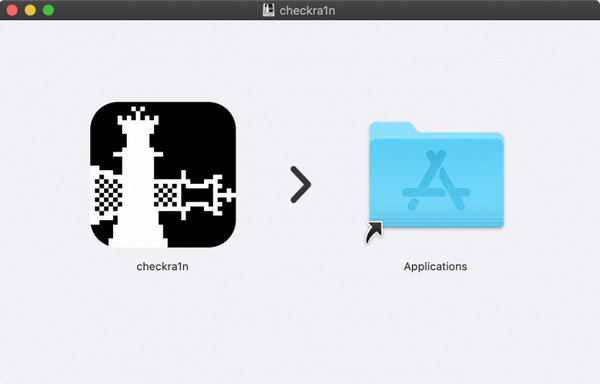
அவர்கள் சிறைச்சாலையை உடைத்துவிட்டால், ஃபோன் தயாரிப்பாளர் பொதுவாக அனுமதிக்காததை பயனர்கள் செய்யலாம். ஹேக்கர்களின் குழுவின் மூளையாக, Checkra1n உங்கள் ஸ்மார்ட்போனின் பாதுகாப்பை பலவீனப்படுத்த உதவும் - checkm8 எனப்படும் புதிய பாதிப்புக்கு நன்றி . ஒப்புக்கொண்டபடி, Checkra1n iCloud பைபாஸ் எளிதானது அல்ல, ஆனால் இந்த வழிகாட்டி உங்களுக்கான செயல்முறையை எளிதாக்குகிறது.
ஒரே நேரத்தில் தடையை கடக்க கீழே உள்ள படிகளைப் பின்பற்றவும்:
படி 1: https://checkra.in ஐப் பார்வையிடவும் மற்றும் பயன்பாட்டின் சமீபத்திய பதிப்பைப் பதிவிறக்கவும்
படி 2 : இப்போது, .dmg கோப்பில் இருமுறை கிளிக் செய்து, பயன்பாட்டு கோப்புறையில் checkra1n பயன்பாட்டை இழுக்கவும்.
படி 3: உங்கள் ஸ்மார்ட்போனை உங்கள் கணினியுடன் இணைத்து, பயன்பாட்டைத் திறக்கவும். நீங்கள் அதைச் செய்தவுடன், பயன்பாடு உங்கள் கணினியுடன் தொடர்பு கொள்ளத் தொடங்குவதை நீங்கள் கவனிப்பீர்கள்
படி 4: ஸ்டார்ட் (கீழே காட்டப்பட்டுள்ளது) மற்றும் அடுத்து என்பதைக் கிளிக் செய்யவும்
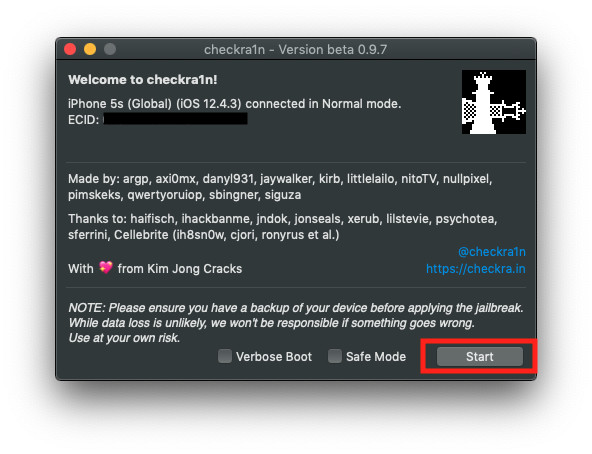
படி 5 : பிறகு, Checkra1n உங்கள் ஸ்மார்ட்போனை மீட்பு பயன்முறையில் அமைக்கிறது. இந்த செயல்முறை பெரும்பாலும் இரண்டு வினாடிகள் எடுக்கும். உங்கள் ஸ்மார்ட்போன் செயலிழந்து, அது மீட்பு பயன்முறையில் இருப்பதைக் குறிக்கிறது.
படி 6: காட்டப்பட்டுள்ளபடி வழிமுறைகளைப் பின்பற்றவும். வழிகாட்டுதல்கள் கேள்விக்குரிய ஸ்மார்ட்போனின் மாதிரியைப் பொறுத்தது என்பதை நினைவில் கொள்க.
படி 7: இது DFU பயன்முறையில் சென்று அதைத் தவிர்க்க சில வினாடிகள் ஆகும். சரி, செயல்முறை நடக்கும் போது நீங்கள் கவலைப்பட வேண்டியதில்லை, ஏனென்றால் எங்கள் ஐபோனில் சில கட்டளைகள் இயங்குவதை நீங்கள் காண்பீர்கள் (கீழே உள்ள படத்தில் காட்டப்பட்டுள்ளது).
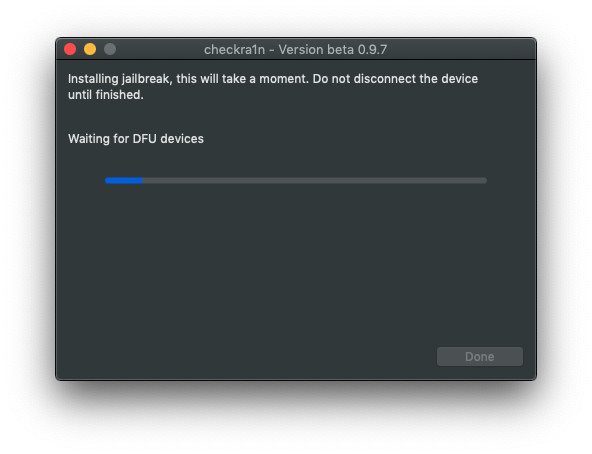
படி 8 : செயல்முறை முடிந்ததும், உங்கள் சாதனம் தானாகவே மறுதொடக்கம் செய்யப்படும். இது உங்கள் முகப்புத் திரையில் ஐகானாகக் காண்பிக்கப்படும் Checkra1n ஐ நிறுவியிருப்பதை நீங்கள் கவனிப்பீர்கள் .
சரி, இது செயல்முறையின் முடிவு. இதன் பொருள் என்னவென்றால், தடையைத் தவிர்ப்பது உட்பட, Checkra1n பயன்பாட்டில் வரும் அனைத்து அம்சங்களையும் நீங்கள் அனுபவிக்க முடியும். இப்போது, நீங்கள் iCloud பைபாஸ் checkra1n ஐத் தேட வேண்டியதில்லை.
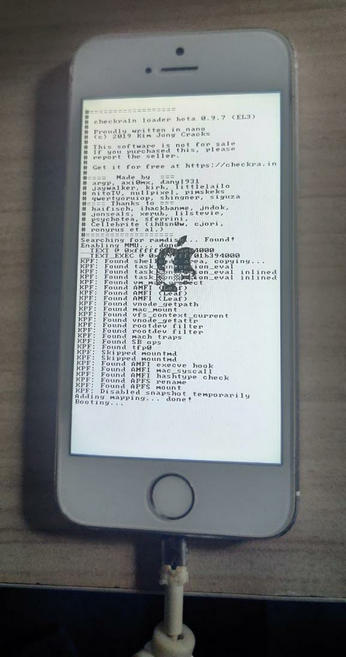
இப்போது, நீங்கள் பின்வரும் புள்ளிகளைக் கவனிக்க வேண்டும்:
- இந்த செயல்முறையைத் தொடங்குவதற்கு முன், உங்கள் தரவை காப்புப் பிரதி எடுப்பது நல்லது
- மாதிரியைப் பொறுத்து செயல்பாட்டில் சிறிய வேறுபாடுகள் இருக்கலாம்
- செயல்முறை அரை-இணைக்கப்பட்ட நுட்பமாக இருப்பதால், நீங்கள் அதை அணைக்கும் போதெல்லாம் அதைச் செய்ய வேண்டியிருக்கும்
- டச் ஐடி & குறியீட்டிலிருந்து கோட் லாக் மற்றும் டச் ஐடியை செயலிழக்கச் செய்யவும்
பகுதி 3: சரியான மாற்று: Dr.Fone கருவித்தொகுப்பு
பலவகைகள் வாழ்க்கையின் மசாலா என்று நீங்கள் நம்பினால், சவாலை சமாளிக்க, எளிமையான Dr.Fone Toolkit ஐப் பயன்படுத்துவதை நீங்கள் கருத்தில் கொள்ள வேண்டும். Dr.Fone - ஸ்கிரீன் அன்லாக் (iOS) : பயனர்கள் தங்களுக்கு ஏற்படும் தடையைத் தவிர்க்கவும் மற்றும் பிற பல செயல்பாடுகளைக் கொண்டுள்ளனர். சுவாரஸ்யமாக, இந்த ஹேண்ட்-ஆன் டூல்கிட்டைப் பயன்படுத்த நீங்கள் தொழில்நுட்ப வல்லுநராக இருக்க வேண்டியதில்லை.
தொடங்குவதற்கு, கீழே உள்ள அவுட்லைன்களைப் பின்பற்றவும்:
படி 1: Dr.Fone மென்பொருளை உங்கள் கணினியில் பதிவிறக்கம் செய்து, Screen Unlock என்பதைத் தேர்ந்தெடுக்கவும்

படி 2: ஆப்பிள் ஐடியை அன்லாக் செய்து , ஆக்டிவ் லாக்கை அகற்றவும்

படி 3: கீழே உள்ள படத்தில் காட்டப்பட்டுள்ளபடி தயவு செய்து ஜெயில்பிரேக் யுவர் டிவைஸை கிளிக் செய்யவும்

படி 4: அடுத்து, உங்கள் ஸ்மார்ட்போனின் மாதிரியை வைத்து அதன் தகவலை நீங்கள் தீர்மானிக்க வேண்டும்
படி 5: இப்போது, நீங்கள் கட்டுப்பாட்டை கடக்க முடியும்

மேற்கூறியவற்றிலிருந்து, இந்த முறை எளிமையானது மற்றும் நேரடியானது. இந்த முறை ஒரு முன்னுதாரண மாற்றம் என்பதில் சந்தேகமில்லை. மென்பொருள் அனைத்து மாடல்களையும் ஆதரிக்கிறது மற்றும் பயன்படுத்த எளிதானது என்பது குறிப்பிடத்தக்கது.
பகுதி 4: உங்கள் விருப்பங்களை எடைபோடுதல்
சிறையில் அடைக்கப்படுவதற்கு முன், அதன் நன்மை தீமைகளைப் புரிந்துகொள்வது அவசியம். இறுதியில், இது சரியான நடவடிக்கையா இல்லையா என்பதை நீங்கள் தீர்மானிக்க வேண்டும். அது கூறியது, அவற்றைப் பாருங்கள்:
நன்மை
- iOS ஸ்டோரில் கிடைக்காத மூன்றாம் தரப்பு பயன்பாடுகளை நீங்கள் பதிவிறக்கலாம்
- அதன் தோற்றத்தைத் தனிப்பயனாக்க இது உங்களை அனுமதிக்கிறது (சின்னங்கள், துவக்க அனிமேஷன் போன்றவை)
- அதன் பிறகு, நீங்கள் மறைக்கப்பட்ட iOS கோப்புகளைப் பார்க்கிறீர்கள்
- அதன் உள்ளமைக்கப்பட்ட புளூடூத் தொழில்நுட்பத்துடன் மேலும் பலவற்றைச் செய்ய இது உங்களை அனுமதிக்கிறது
- சில இயல்புநிலை பயன்பாடுகளை நீங்கள் சிரமமின்றி நிறுவல் நீக்கலாம்
பாதகம்
- இந்த நுட்பம் சேதத்திற்கு வழிவகுக்கும்
- இது கணினியை மால்வேர் மற்றும் ஸ்பைவேர்களுக்கு வெளிப்படுத்துகிறது
- செயல்முறை உங்கள் சாதனத்தின் உத்தரவாதத்தை செல்லாது
- உங்கள் சாதனத்தின் சமீபத்திய OS பதிப்பிற்கு மேம்படுத்துவது சாத்தியமற்றது
முடிவுரை
நீங்கள் இதுவரை படித்ததை மறுபரிசீலனை செய்ய, iCloud செயல்படுத்தும் பூட்டை ஜெயில்பிரேக் செய்ய அனுமதிக்கும் கருவிகளைப் பார்த்தீர்கள். எனவே, அந்த கேள்விக்கான பதில் ஆம்! சுருக்கமாக, அதை அடைவதற்கு நீங்கள் பின்பற்ற வேண்டிய படிகளைக் கற்றுக்கொண்டீர்கள். இறுதியாக, அந்த நடவடிக்கையை எடுப்பதன் நன்மை தீமைகளை நீங்கள் பார்த்தீர்கள். உங்களுடையது செகண்ட் ஹேண்ட் ஸ்மார்ட்போன் என்றால், உதவிக்கு ஆப்பிள் ஆதரவுக் குழுவை நீங்கள் தொடர்பு கொள்ள முடியாது. காரணம், பல நபர்கள் சாதனத்தை சேதப்படுத்தியிருக்கலாம். எனவே, நீங்கள் தடையை மீறி முன்னேற வேண்டும். ஸ்மார்ட்போன் தயாரிப்பாளர் தனது ஸ்மார்ட் சாதனங்களைச் சுற்றியுள்ள பாதுகாப்பை இறுக்குவதற்கு தொடர்ந்து முயற்சிகளை மேற்கொண்டு வருவதால், தடையை கடக்க மேலே உள்ள கருவித்தொகுப்புகளை நீங்கள் எப்போதும் பயன்படுத்தலாம். பாதுகாப்பான பக்கத்தில் இருக்க, Dr.Fone - Screen Unlock (iOS) ஐப் பயன்படுத்துவதை நீங்கள் கருத்தில் கொள்ள வேண்டும். கூடுதலாக, இது செயல்முறையை மிகவும் எளிதாக்குகிறது. இவ்வளவு தூரம் வந்த பிறகு, நீங்கள் கருவித்தொகுப்பை ஒரு ஷாட் கொடுக்க வேண்டும் மற்றும் iPad செயல்படுத்தும் பூட்டு பைபாஸ் ஜெயில்பிரேக் தேடுவதை நிறுத்த வேண்டும். இப்போது முயற்சி செய்!
iCloud
- iCloud திறத்தல்
- 1. iCloud பைபாஸ் கருவிகள்
- 2. ஐபோனுக்கான iCloud பூட்டைக் கடந்து செல்லவும்
- 3. iCloud கடவுச்சொல்லை மீட்டெடுக்கவும்
- 4. பைபாஸ் iCloud செயல்படுத்தல்
- 5. iCloud கடவுச்சொல்லை மறந்துவிட்டேன்
- 6. iCloud கணக்கைத் திறக்கவும்
- 7. iCloud பூட்டைத் திறக்கவும்
- 8. iCloud செயல்படுத்தலைத் திறக்கவும்
- 9. iCloud செயல்படுத்தும் பூட்டை அகற்று
- 10. iCloud பூட்டை சரிசெய்யவும்
- 11. iCloud IMEI திறத்தல்
- 12. iCloud பூட்டை அகற்றவும்
- 13. iCloud பூட்டிய ஐபோனைத் திறக்கவும்
- 14. Jailbreak iCloud ஐபோன் பூட்டப்பட்டது
- 15. iCloud Unlocker பதிவிறக்கம்
- 16. கடவுச்சொல் இல்லாமல் iCloud கணக்கை நீக்கவும்
- 17. முந்தைய உரிமையாளர் இல்லாமல் செயல்படுத்தும் பூட்டை அகற்றவும்
- 18. சிம் கார்டு இல்லாமல் பைபாஸ் ஆக்டிவேஷன் லாக்
- 19. ஜெயில்பிரேக் MDM ஐ அகற்றுமா
- 20. iCloud செயல்படுத்தல் பைபாஸ் கருவி பதிப்பு 1.4
- 21. ஐபோன் ஆக்டிவேட் சர்வர் காரணமாக ஆக்டிவேட் செய்ய முடியாது
- 22. ஆக்டிவேஷன் லாக்கில் சிக்கியுள்ள iPas ஐ சரிசெய்யவும்
- 23. iOS 14 இல் iCloud ஆக்டிவேஷன் லாக்கைத் தவிர்க்கவும்
- iCloud குறிப்புகள்
- 1. ஐபோனை காப்புப் பிரதி எடுப்பதற்கான வழிகள்
- 2. iCloud காப்பு செய்திகள்
- 3. iCloud WhatsApp காப்புப்பிரதி
- 4. iCloud காப்பு உள்ளடக்கத்தை அணுகவும்
- 5. iCloud புகைப்படங்களை அணுகவும்
- 6. மீட்டமைக்காமல் காப்புப்பிரதியிலிருந்து iCloud ஐ மீட்டமைக்கவும்
- 7. iCloud இலிருந்து WhatsApp ஐ மீட்டமைக்கவும்
- 8. இலவச iCloud காப்பு பிரித்தெடுத்தல்
- ஆப்பிள் கணக்கைத் திறக்கவும்
- 1. ஐபோன்களின் இணைப்பை நீக்கவும்
- 2. பாதுகாப்பு கேள்விகள் இல்லாமல் ஆப்பிள் ஐடியைத் திறக்கவும்
- 3. முடக்கப்பட்ட ஆப்பிள் கணக்கை சரிசெய்யவும்
- 4. கடவுச்சொல் இல்லாமல் ஐபோனிலிருந்து ஆப்பிள் ஐடியை அகற்றவும்
- 5. ஆப்பிள் கணக்கு பூட்டப்பட்டதை சரிசெய்யவும்
- 6. Apple ID இல்லாமல் iPad ஐ அழிக்கவும்
- 7. iCloud இலிருந்து ஐபோனை எவ்வாறு துண்டிப்பது
- 8. முடக்கப்பட்ட ஐடியூன்ஸ் கணக்கை சரிசெய்யவும்
- 9. Find My iPhone செயல்படுத்தும் பூட்டை அகற்று
- 10. ஆப்பிள் ஐடி முடக்கப்பட்ட செயல்படுத்தல் பூட்டைத் திறக்கவும்
- 11. ஆப்பிள் ஐடியை எப்படி நீக்குவது
- 12. ஆப்பிள் வாட்ச் iCloud ஐ திறக்கவும்
- 13. iCloud இலிருந்து சாதனத்தை அகற்று
- 14. இரண்டு காரணி அங்கீகார ஆப்பிளை முடக்கவும்






ஜேம்ஸ் டேவிஸ்
பணியாளர் ஆசிரியர்
பொதுவாக 4.5 என மதிப்பிடப்பட்டது ( 105 பேர் பங்கேற்றனர்)